
发布时间:2021-12-11 13: 50: 41
品牌型号:联想ThinkPad E14
系统:Windows 10家庭版
软件版本:EasyRecovery 14
excle在工作中的使用频次很高,有时遇到excle文件打开,或者excle显示已损坏。不仅会影响工作效率,同时也会造成数据丢失的问题。下面我们来详细看看excle因文件损坏无法正常打开时如何修复,以及如何使用数据恢复软件EasyRecovery来恢复误删的excle文件吧!
一、excle文件打不开如何修复
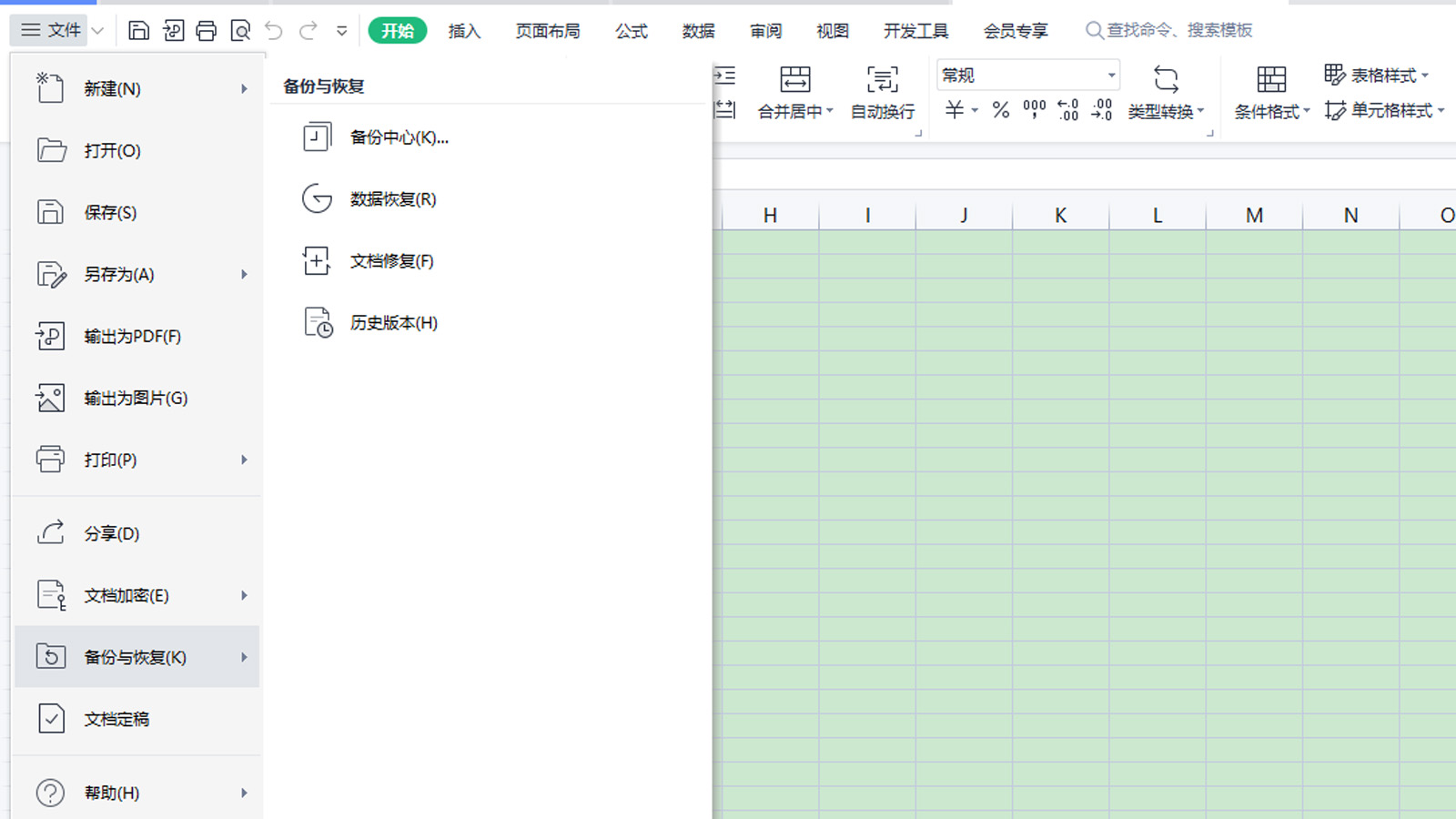
Excle文件打不开如何修复?使用办公软件不同,操作存在差异。如果是Office Excle我们可以通过“文件——打开”路径,选中无法正常打开的文件,单击展开“打开”旁的三角键进行修复。如果是使用wps,则可以通过“文件——备份与修复——备份中心”路径查找软件自动备份的数据进行修复。
除了Excle文件损坏不能打开外,工作中还常会因失误删除了劳神费力制作的Excle的文件。对于误删的文件,我们可以通过数据恢复软件EasyRecovery来恢复数据。
二、excle显示已损坏怎么恢复
如果在打开excle文件时提示文件已损坏,同样可以按照图1步骤,通过“文件——备份与恢复”找到“文档修复”来修复损坏文件。而对于被误删的excle文件,则要使用数据恢复软件EasyRecovery了。
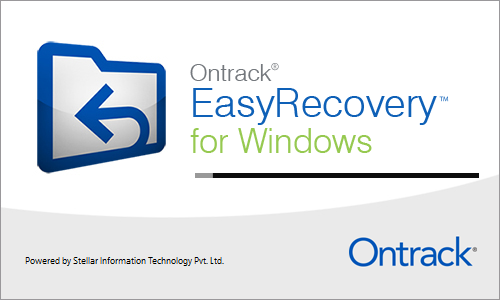
启动EasyRecovery后,在“选择恢复内容”界面勾选“办公文档”,单击“下一个”。然后,再选择文档曾保存的位置,单击“扫描”,开始对设备进行检索(如图3、图4)。
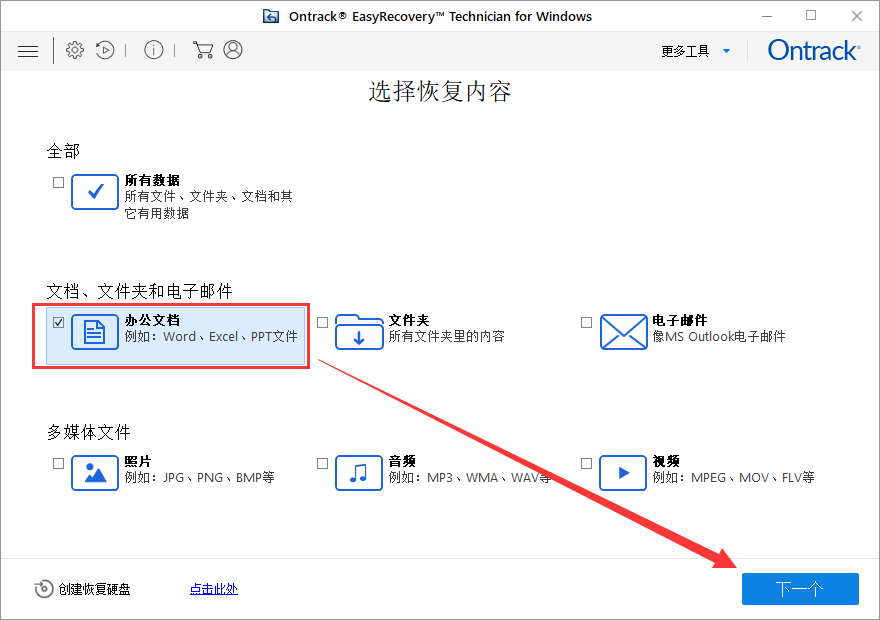
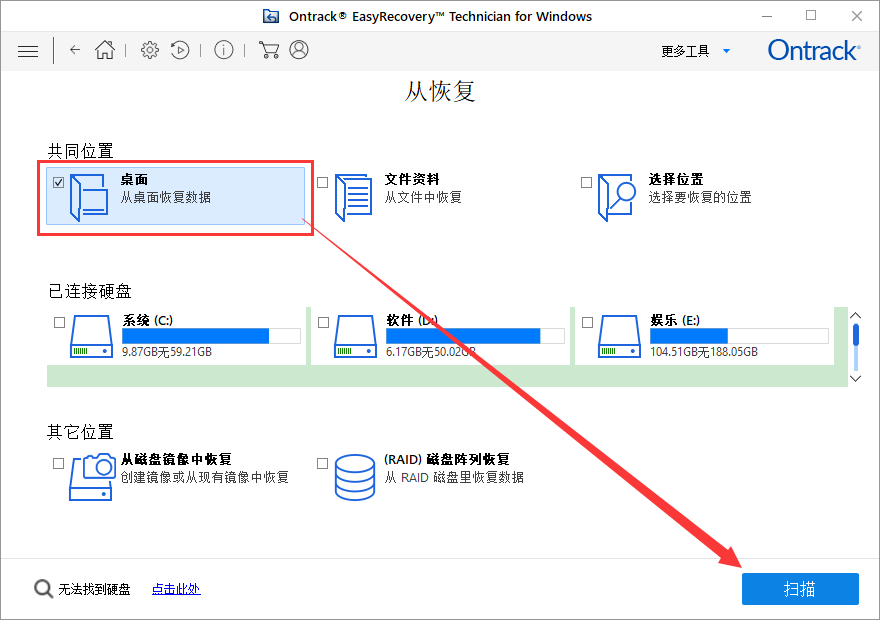
EasyRecovery扫描结束后,我们可以根据文件类型来查找文件,选中文件后,单击“恢复”,便可将误删的excle文件找回了(如图5)。
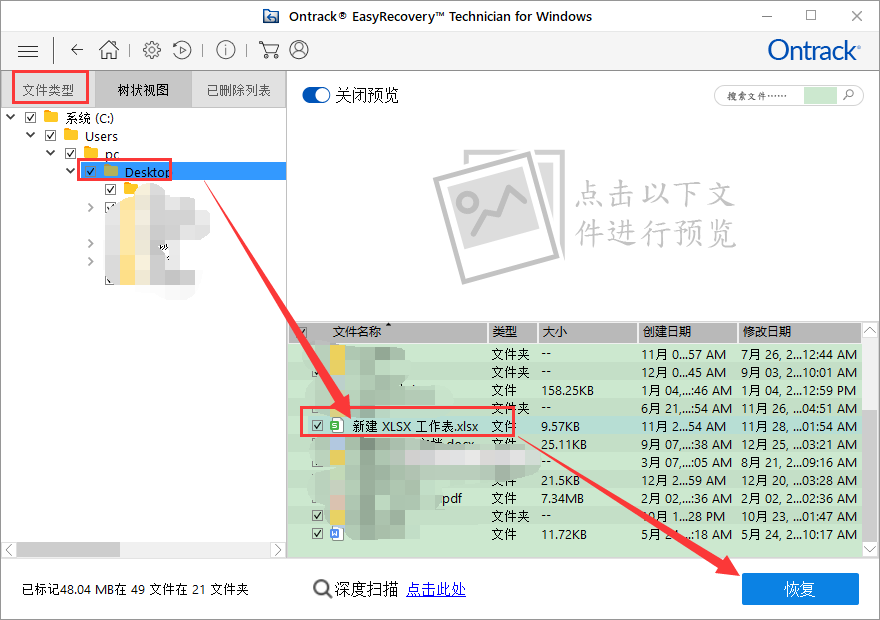
简单总结,excle文件打不开,根据使用软件的不同,修复途径略有差异。如果使用wps办公软件,可通过“文件——备份和修复”路径找到“备份中心”来修复文件。如果是excle文件被误删,则需要使用数据恢复软件EasyRecovery来找回。启动软件后,根据提示选择文件类型以及数据曾保存位置,对设备进行扫描。扫描结束后,根据文件类型查找文件,选中文件,单击“恢复”即可找回。
作者:伯桑
展开阅读全文
︾